Sebbene la correzione del colore sia l'ultimo passaggio dell'editing video, è anche la prima cosa che gli occhi dello spettatore notano. La tavolozza del tuo video imposta il tono e può creare uno stato d'animo unico per le tue creazioni.
I coloristi professionisti lo sanno bene poiché creano combinazioni di colori uniche sul loro film. Tuttavia, poiché molti software video ora forniscono funzionalità di modifica del colore approfondite, spesso è difficile sapere da dove cominciare.
Qui ti mostriamo il processo per ottenere un filmato estetico e coerente, il tutto con facilità. Spalancate gli occhi!
Perché apportare una buona correzione del colore al tuo video?
Potresti averlo già notato, ma tutti i film di successo sono definiti da una tonalità di colore unica, che è come un filtro incorporato nel film. Ad esempio, Matrice utilizza una combinazione di verde e nero, mentre Salvate il soldato Ryan appiattisce i colori per riportarci alla seconda guerra mondiale.
Ovviamente, non tutti vogliono un'estetica artistica nei loro video. Ma in realtà, dovrai sempre apportare alcune correzioni del colore poiché la tua fotocamera scatta naturalmente colori meno saturi. E quindi potresti ravvivarli per rendere il video più piacevole da guardare. Fortunatamente, gli editor video più aggiornati possono aiutarti ad applicare rapidamente i filtri per dare più personalità alla tua immagine.
Ecco cosa significa per la creazione del tuo video:
- Regoli il profilo naturale della tua fotocamera per far risaltare i colori giusti. La tua fotocamera (in log o flat) rende i tuoi colori neutri per raccogliere la maggior parte delle informazioni, quindi hai naturalmente bisogno di schiarire la tua immagine.
- Puoi nascondere i difetti della tua immagine applicando un certo filtro (mancanza di luminosità, troppo colore...).
- Crei uno stile più forte e attraente per l'occhio dei tuoi spettatori
Pronto ad andare? Ti forniremo un metodo passo dopo passo per eseguire il miglior editing del colore.
Quale editor video è il migliore per la correzione del colore?
Come spesso accade nel montaggio video, la scelta dello strumento è decisiva per svolgere bene il lavoro e risparmiare tempo. E quando si tratta di modifica del colore, ci sono alcune soluzioni che si sono già dimostrate valide più e più volte:
1# Adobe Premiere Pro CC
Dalle sue ultime versioni, Adobe Premiere Pro è diventato lo strumento all-in-one preferito dai creatori di video, in particolare per l'editing del colore. Con la sua ruota dei colori integrata, puoi facilmente regolare il bilanciamento del colore. Hai anche molti modelli di colori per aggiungere il tono giusto. Inoltre, Adobe Premier Pro dispone ora di funzionalità intelligenti in grado di riconoscere gli oggetti nel tuo video e applicare filtri colore specifici a essi.
2# DaVinci Resolve
DaVinci Resolve è lo strumento indispensabile utilizzato dai coloristi professionisti nell'industria cinematografica. Oltre alle sue capacità avanzate di colore, ti consente di aggiungere filtri strato per strato per approfondire i tuoi effetti visivi. Puoi anche utilizzare una soluzione di riconoscimento di volti e oggetti per ritoccare alcune parti della tua immagine.
3# Final Cut Pro X
Per gli utenti Mac, questo è uno strumento di editing video essenziale. Ha le migliori ruote colore sul mercato per modellare il tuo video a tuo piacimento. Ti consente inoltre di automatizzare rapidamente il tuo lavoro salvando modelli e filtri di aspetto.
4# lavori di luce
La versione gratuita di LightWorks è sicuramente uno degli strumenti di modifica del colore più accessibili a tutti. Puoi utilizzare i numerosi effetti colore avanzati di questa soluzione per ottimizzare rapidamente e facilmente l'aspetto del tuo video.
Correggere i colori sul tuo video:un approccio passo dopo passo
1# Regolazione della luminosità

Primo passo, regolare la luminosità dei tuoi video. Se puoi modificare l'impostazione della luminosità direttamente dalla fotocamera, anche la luce del tuo video potrebbe variare da ripresa a ripresa.
Per correggere questo problema, puoi utilizzare l'esposizione e il livello di contrasto nel tuo editor video per scurire o schiarire il tuo video. Sebbene le preferenze di luminosità spesso dipendano dall'individuo, dovresti sempre controllare la luminosità del tuo video su diversi dispositivi o chiedendo l'opinione di altre persone.
2# Normalizzazione dei bianchi
La distribuzione dei bianchi e dei neri è molto importante per il tono del tuo video. Il bianco aggiunge vita e vivacità allo schermo, mentre il nero accentua le differenze. Puoi anche mostrare vestiti bianchi o neri per aggiungere un po' più di classe alla tua tavolozza.
Tuttavia, il bianco gioca molto sui volti delle persone, quindi ti consigliamo di gestire bene le diverse sfumature di bianco. Per fare ciò, regola i livelli di bianco, nero e ombra nel tuo editor video.
3# Gestione del contrasto e delle curve di colore

Per apportare le modifiche di cui sopra, puoi utilizzare le curve di colore che si trovano spesso nelle soluzioni video. La curva di contrasto consente di aggiungere profondità all'immagine differenziando la luminosità su tutta l'immagine. Le curve di colore (RGB) consentono di aggiungere sfumature di colore più forti all'immagine.
È uno strumento che può sembrare complesso, ed è per questo che potresti testare il risultato punto per punto. Vedrai, quando ci sarai abituato, è molto efficiente creare uno stile personalizzato!
4# Bilanciamento di tonalità e colori
Le tonalità definiscono i colori poiché vengono ripresi naturalmente attraverso la fotocamera. Spesso queste tonalità possono sembrare un po' blande e prive di intensità. Per abbellire la tua immagine, puoi gestire i livelli di saturazione, vividezza e diverse tonalità di colore.
La saturazione intensifica il colore senza esagerare. La vivacità aggiunge personalità ai tuoi toni medi. Infine, puoi regolare le sfumature di colore (giallo, verde o blu ad esempio) una per una per dare più importanza a toni specifici.
5# Aggiunta di effetti aggiuntivi
L'ottimizzazione visiva del tuo video non si ferma qui. Esistono effetti visivi aggiuntivi che puoi utilizzare per personalizzare la tua immagine a seconda dell'editor video che stai utilizzando. Ad esempio, puoi regolare il livello di consistenza, nitidezza e chiarezza dell'immagine.
L'aggiunta di texture accentua i dettagli dei tuoi volti e oggetti, la nitidezza rimuove il disordine e la chiarezza aggiunge luminosità ai tuoi oggetti solo nei mezzitoni. Questi effetti non devono essere abusati, ma forniscono il tocco finale per impressionare i tuoi spettatori.
6# Corrispondenza di tutti i colori del tuo filmato
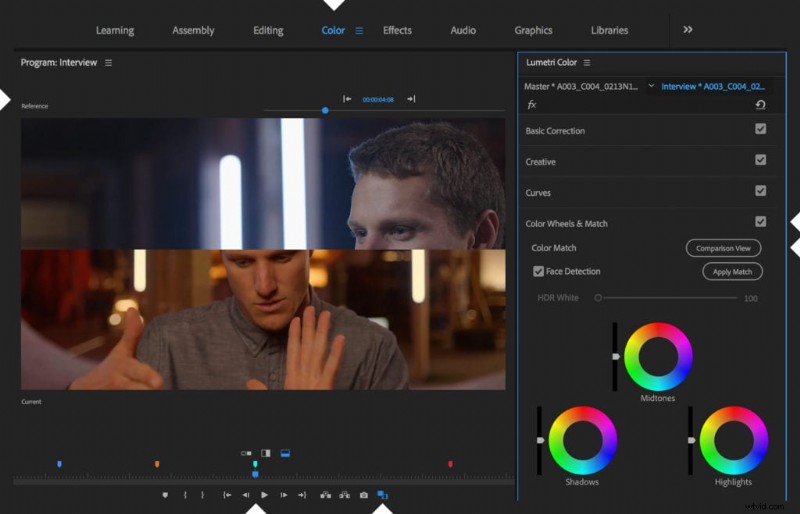
La particolarità dell'editing video è che puoi modificare solo una sequenza video alla volta. Per mantenere una certa coerenza visiva, devi applicare uno stile simile a tutto il video.
Per fare ciò, le funzionalità di corrispondenza dei colori come Adobe Premiere o Filmora Wondershare possono aiutarti a ottenere un aspetto coerente. Può capitare che alcuni dei nostri scatti non abbiano le stesse condizioni di luce, queste caratteristiche possono aiutarci ad abbinarli.
Come sfruttare la potenza del color grading

Oltre ad applicare correzioni al tuo video, puoi anche aggiungere filtri additivi per migliorare l'estetica del tuo video. Ad esempio, puoi fare affidamento sul formato LOG della tua fotocamera, che copre uno spettro di colori visibili più ampio. Consentendo di avere una resa dell'immagine più ampia e ricca, i professionisti dell'industria cinematografica li usano per dare realismo alla loro immagine.
Puoi anche utilizzare le LUT, che sono tabelle di conversione dei dati delle immagini preimpostate per gestire il tuo formato fotografico. Puoi prendere lo stile di un film famoso come Joker, Batman trovando le LUT associate a loro.
Ecco fatto, ora tocca a te seguire questi passaggi per creare un'opera d'arte visiva a tua immagine!
E se anche tu vuoi che i sottotitoli ti saltino all'occhio, puoi provare la nostra soluzione di sottotitolazione automatica Checksub.
